Cum se utilizează EasyAzon - Easy On
Cum se utilizează EasyAzon
Puteți accesa pagina noastră de asistență aici: support.easyazon.com
Ați instalat deja V3 EasyAzon?
Trebuie doar să faceți pasul 1 & 2, ca toate datele dvs. sunt salvate pe link-urile dvs. și sunt compatibile.
Măsuri 4 & 5 va arăta câteva dintre noile caracteristici ale EasyAzon v4.
Pasul 1 – Descărcați EasyAzon Core și EasyAzon Pro
Va trebui să instalați EasyAzon Core pentru ca EasyAzon Pro să funcționeze.
Dacă nu ați făcut-o încă, le puteți descărca aici:
Trebuie să fii autentificat pe site pentru a accesa descărcarea.
Pasul 2 – Descărcați EasyAzon core & Pro pentru site-ul dvs. WordPress
Dezactivați & Ștergeți EasyAzon v3 dacă îl aveți. Datele dvs. vor fi salvate și linkurile vor fi convertite la v4.
După descărcarea pluginurilor, nu despachetați fișierul. Când încărcați pluginuri, faceți acest lucru în formatul lor fulger.
Pentru a încărca un plugin nou în zona de administrare WordPress, accesați „Plugin-uri”, apoi „Adăugați nou”. În partea de sus a paginii, veți vedea „Încărcați pluginul”. Faceți clic pe acesta și alegeți pluginul pe care tocmai l-ați descărcat în format zip.
Pasul 3 - Generați ID-ul cheii de acces/Cheia de acces secretă
- Accesați prima filă din setările EasyAzon
- Faceți clic pe pagina AWS Account Management
- Va apărea un mesaj pop-up
- Faceți clic pe: Continuați Autoritatea de securitate
Pasul 3.5 - Configurați API-ul pentru produse Amazon
În funcție de cât timp sunteți afiliat Amazon, este posibil să fi configurat sau nu deja API-ul pentru produse Amazon. Acesta este un pas simplu care se va asigura că totul funcționează bine.
2. Faceți clic pe fila Product API Advertisement din meniul de sus
3. Faceți clic pe Înregistrare
4. Urmați semnul până în direcția -> este destul de simplu și instantaneu
Pasul 4 - Configurați urmărirea ID-ului
Accesați fila Asociații Amazon și faceți clic pe conectați-vă lângă fiecare țară. Puteți utiliza site-ul dvs. actual pentru fiecare țară.
Pasul 5 – Configurarea și configurarea pluginului EasyAzon Pro
Pasul 7 – Cum să creați linkuri de afiliere Amazon utilizând EasyAzon Pro
Aveți nevoie de ajutor? Puteți trimite un bilet pe pagina noastră de asistență aici: support.easyazon.com
Cheile AWS încă nu funcționează? Soluția autorului aici:
Tot ce trebuie să faci este următorul lucru:
Pasul 2: http://screencast.com/t/54x8TOmanv3M De pe pagina Product Advertisement API, faceți clic pe butonul Abonați-vă acum și urmați instrucțiunile.
Soluția 2: creați chei AWS noi într-un sistem nou
Practic, Amazon s-a mutat la un nou sistem pentru gestionarea cheilor AWS, așa că acest lucru îl face pe acesta mai greu decât trebuie (Îmi pare rău pentru asta):
Dacă aveți chei vechi (așa cum se arată în captura de ecran de mai sus), vă rugăm să le ștergeți. Apoi recreați cheile în noul sistem Amazon.
Acum noile chei ar trebui să funcționeze.
Problemă generală: ID-ul cheii de acces Amazon sau acreditările cheii de acces secrete nu funcționează?
Tot ce trebuie să faci este următorul lucru:
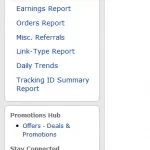
clic,a creste
Pasul 2: Din pagina Products Advertisement API, faceți clic pe butonul Abonați-vă acum și urmați instrucțiunile.
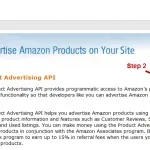
Click pentru a mari
Soluția 2: creați chei AWS noi într-un sistem nou
Practic, Amazon s-a mutat la un nou sistem pentru gestionarea cheilor AWS, așa că acest lucru îl face pe acesta mai greu decât trebuie (Îmi pare rău pentru asta):
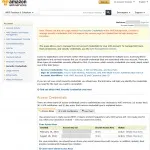
Click pentru a mari
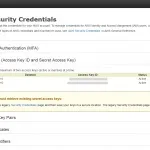
Click pentru a mari
Dacă aveți chei vechi (așa cum se arată în captura de ecran de mai sus), vă rugăm să le ștergeți. Apoi recreați cheile în noul sistem Amazon.